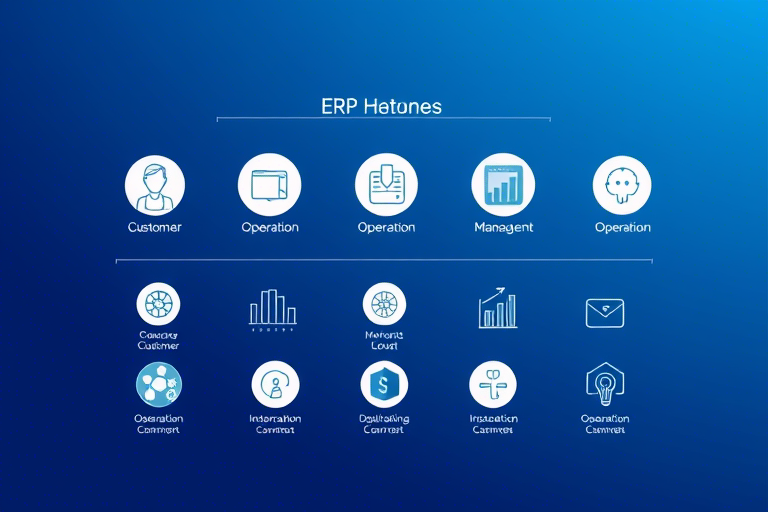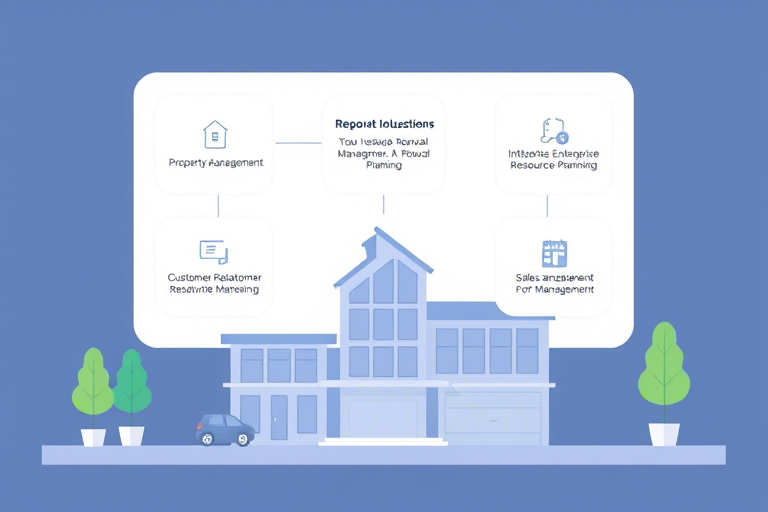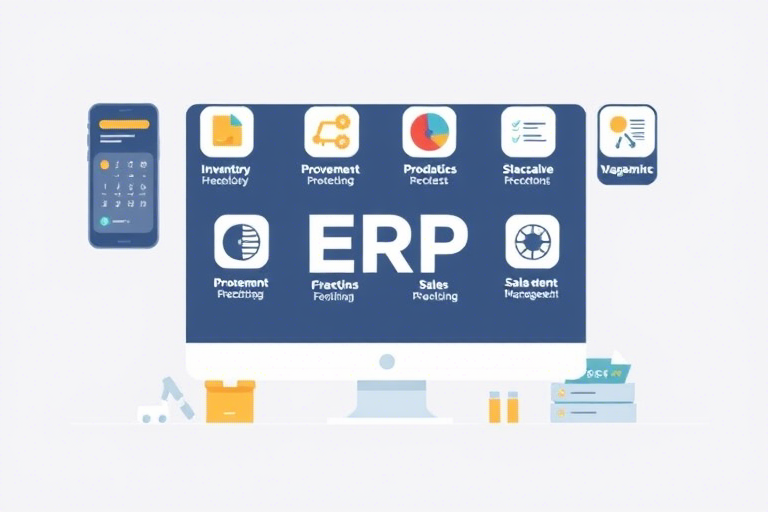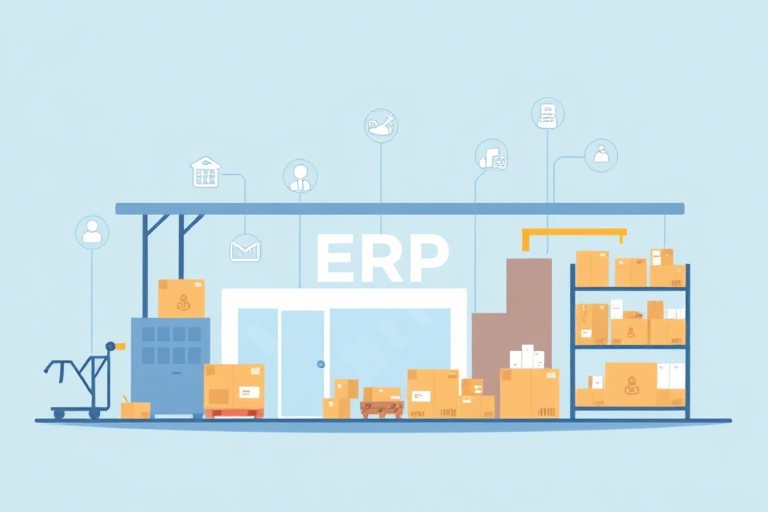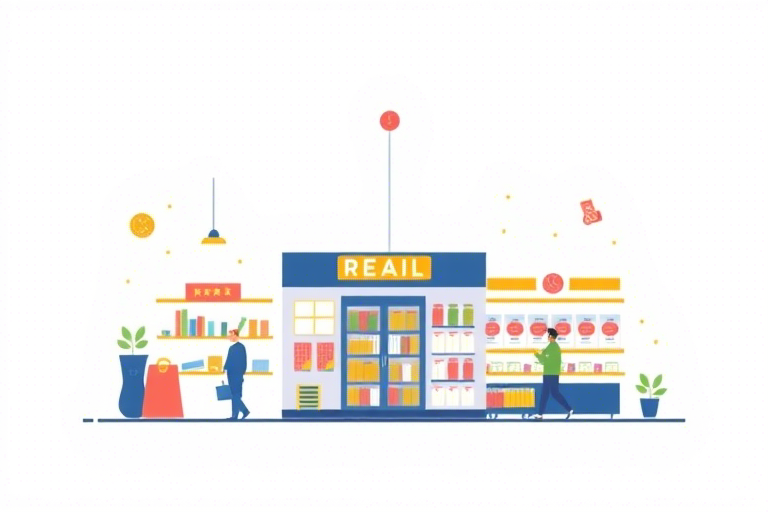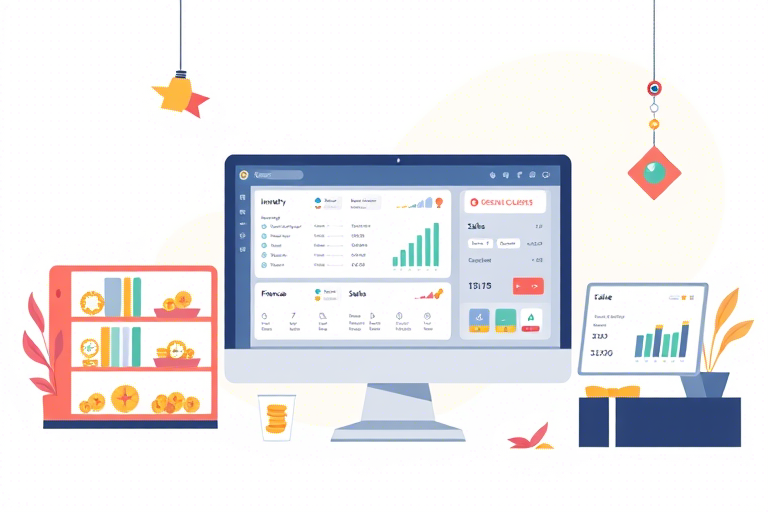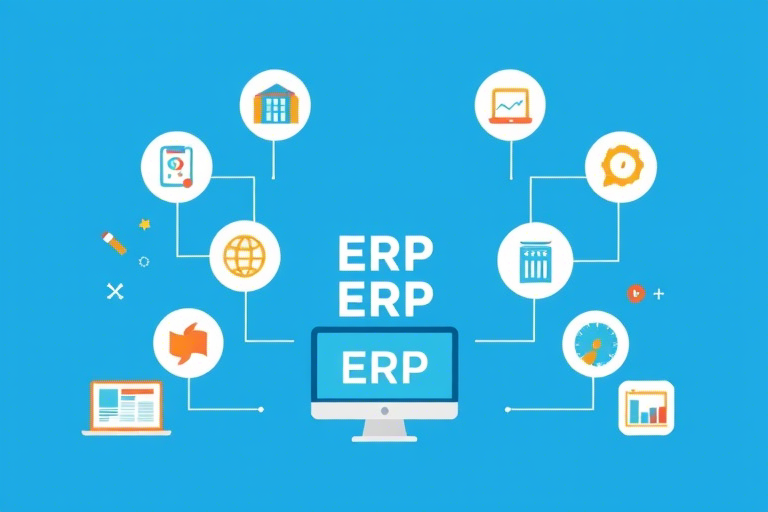如何使用WPS创建自动销售明细和客户管理模板?
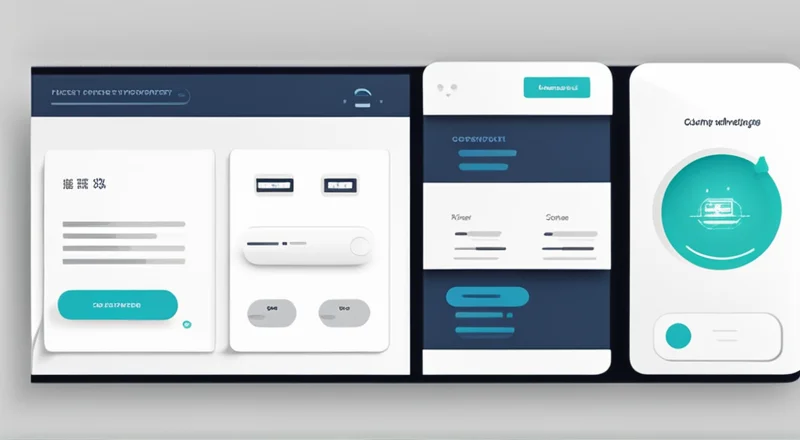
在当今数字化办公的时代,高效管理和分析销售数据变得至关重要。WPS作为一款强大的办公软件,提供了许多功能来帮助企业简化流程、提高工作效率。尤其是对于需要频繁处理销售明细和客户信息的企业而言,WPS提供的模板功能可以极大地简化这些任务。本文将详细介绍如何利用WPS创建自动化的销售明细和客户管理模板,让企业运营更加流畅。
首先,我们需要了解为什么要创建这样一个模板。随着业务的增长,手动记录销售明细和客户信息不仅耗时费力,而且容易出错。自动化模板可以帮助企业快速录入、更新和查询相关信息,减少错误,提高工作效率。通过本文,我们将探讨如何设置销售明细模板、如何建立客户管理系统,并介绍一些实用的技巧和最佳实践,帮助读者充分利用WPS的功能。
在本文中,我们将分为以下几个部分进行讲解:
- 如何在WPS表格中创建销售明细模板;
- 如何在WPS文字中创建客户管理模板;
- 如何将两个模板整合起来,实现无缝对接;
- 如何设置公式和函数来实现数据的自动计算和更新;
- 如何使用条件格式化和筛选功能提升模板的可用性;
- 如何保护模板数据的安全性;
- 实际案例展示:一个小型零售企业的应用实例。
我们希望通过这些详细的步骤和示例,读者能够掌握使用WPS创建高效自动化模板的方法,从而显著提升工作效率和准确性。
第一部分:如何在WPS表格中创建销售明细模板
在WPS表格中创建销售明细模板是一个非常实用的功能,可以帮助企业更好地管理和追踪销售数据。以下是创建这样一个模板的具体步骤:
1. 设置表头:确定必要的字段
首先,在WPS表格中打开一个新的工作簿,并选择第一个工作表。在A1单元格输入“日期”,B1单元格输入“订单号”,C1单元格输入“产品名称”,D1单元格输入“数量”,E1单元格输入“单价”,F1单元格输入“总价”。这一步骤确保了我们有足够的信息来记录每次销售的关键细节。
2. 格式化字段:使数据更清晰
接下来,我们需要对每个字段进行适当的格式化。选择A2至F2单元格,然后点击“格式”菜单,选择“单元格格式”。在这里,我们可以分别设置日期格式(例如“YYYY-MM-DD”),文本格式,数字格式等。这一步可以使数据更清晰易读。
3. 使用合并单元格:美化模板外观
为了使模板更具可读性和美观性,我们可以合并一些单元格。例如,可以在A1到F1之间使用合并单元格功能,将表头居中显示。这样不仅提高了表格的整体视觉效果,也方便了后续的数据录入。
4. 插入公式:实现自动计算
在F2单元格输入以下公式:“=D2*E2”,然后拖动填充柄向下填充,直到最后一行。这将自动计算每笔销售的总价。此外,我们还可以在表格底部插入一个公式来计算所有销售的总金额,例如在F列的最后一行输入“=SUM(F2:F100)”。
通过以上步骤,我们成功创建了一个基础的销售明细模板。该模板不仅可以帮助我们准确记录销售数据,还通过自动计算功能节省了大量时间。在实际使用中,可以根据企业需求进一步扩展模板,添加更多的字段或功能。
第二部分:如何在WPS文字中创建客户管理模板
除了销售明细外,有效地管理客户信息也是企业运营的重要组成部分。WPS文字软件提供了一个便捷的方式来创建客户管理模板。以下是如何使用WPS文字来构建这样一个模板的详细步骤:
1. 设计基本信息字段
在WPS文字文档中,首先输入标题“客户信息表”。然后在文档中创建几个主要的信息字段,如客户名称、联系人、电话号码、电子邮件地址、公司地址等。每个字段都应有对应的标签,以便用户明确知道需要填写哪些信息。
2. 添加表格结构
为了更好地组织和展示客户信息,可以在文档中插入一个表格。这个表格可以包含多个列,分别对应不同的客户属性。例如,第一列可以是客户ID,第二列是客户名称,第三列是联系方式,以此类推。表格的行数可以根据实际需要进行调整。
3. 使用样式和格式化
为了提高文档的可读性和美观度,可以使用WPS文字中的样式功能。选择每个信息字段,并为其设置合适的字体大小、颜色和边框。同时,也可以对整个表格应用边框样式,使信息更加清晰有序。此外,还可以添加页眉和页脚,增加文档的专业感。
4. 添加搜索和排序功能
虽然WPS文字本身没有内置的搜索和排序功能,但可以通过一些技巧来实现类似的效果。例如,可以将所有客户信息保存在一个单独的WPS表格文件中,并使用链接功能将其嵌入到WPS文字文档中。这样,用户可以轻松地在两个文档之间切换,查看并管理客户信息。
通过上述步骤,我们在WPS文字中创建了一个基础的客户管理模板。该模板可以帮助企业更好地组织和展示客户信息,提高了数据管理的效率。在实际应用中,可以根据企业的需求进一步完善模板,例如添加更多详细信息字段或使用更高级的格式化选项。
第三部分:如何将销售明细模板和客户管理模板整合起来
在现代企业中,有效的销售管理和客户关系管理往往是相互关联的。因此,将销售明细模板与客户管理模板结合起来,可以显著提升整体的管理效率。以下是如何在WPS软件中实现这种整合的具体方法:
1. 创建数据连接
首先,我们需要将销售明细模板中的客户信息与客户管理模板中的数据连接起来。在WPS表格中,选择“数据”菜单下的“获取外部数据”,然后选择“从其他来源”选项。通过这种方式,可以将客户管理模板中的客户信息导入到销售明细模板中。具体操作如下:
在销售明细模板的工作表中,点击“数据”菜单,选择“获取外部数据” -> “从其他来源” -> “从文件” -> “文本/CSV”。在弹出的对话框中,浏览并选择客户管理模板中的文件,然后按照提示完成数据导入过程。通过这样的数据连接,我们可以在销售明细模板中直接看到客户管理模板中的客户信息。
2. 使用数据透视表
为了更好地分析和汇总销售数据,可以使用WPS表格中的数据透视表功能。在销售明细模板中,选择“插入”菜单,然后选择“数据透视表”。在弹出的对话框中,选择适当的范围和位置。数据透视表将自动汇总和展示销售明细中的关键信息,如客户名称、销售金额、产品种类等。
3. 建立链接和引用
为了使销售明细模板和客户管理模板之间的数据更加联动,可以在两个模板之间建立链接和引用。例如,在客户管理模板中,可以为每个客户创建一个唯一的ID。然后,在销售明细模板中,通过这个ID来引用客户的相关信息。这样,当客户信息发生变化时,只需在一个地方更新即可同步到销售明细模板中。
通过上述步骤,我们成功实现了销售明细模板与客户管理模板的整合。这种整合不仅提升了数据的一致性和准确性,还使企业能够更方便地管理和分析销售及客户信息。
第四部分:如何设置公式和函数来实现数据的自动计算和更新
为了进一步提高销售明细模板和客户管理模板的实用性,我们可以通过设置公式和函数来实现数据的自动计算和更新。以下是一些常用的方法:
1. 使用SUM函数自动计算总金额
在销售明细模板中,为了自动计算所有销售的总金额,可以在表格的最下方插入一行用于显示总金额。假设销售金额位于F列,则可以在F列的最后一行输入以下公式:“=SUM(F2:F100)”(这里的100是示例值,实际范围可能根据具体情况调整)。这样,当新的销售数据被添加时,总金额会自动更新。
2. 使用VLOOKUP函数检索客户信息
为了在销售明细模板中自动显示客户信息,可以使用VLOOKUP函数。假设客户信息保存在另一个工作表或另一个工作簿中,可以在销售明细模板的相应列中输入以下公式:“=VLOOKUP(A2, [客户信息表]!$A$2:$F$100, 2, FALSE)”(这里的A2是指销售明细中的客户ID,[客户信息表]是指客户管理模板的工作表名,$A$2:$F$100是指客户信息表的范围,2表示返回客户信息表中第2列的信息)。这样,当输入客户ID时,相关的客户信息会自动显示出来。
3. 使用IF函数进行条件判断
为了根据特定条件自动执行某些操作,可以使用IF函数。例如,在销售明细模板中,可以设置一个列来标记客户的满意度等级。假设满意度等级在G列,则可以在G2单元格输入以下公式:“=IF(E2>F2, "满意", "不满意")”(这里的E2是指客户支付的金额,F2是指客户的期望值)。这样,当实际支付金额大于客户的期望值时,系统会自动标记为“满意”,否则标记为“不满意”。这种方法可以用于多种条件判断场景。
4. 使用日期函数处理日期相关数据
对于涉及日期的数据,可以使用WPS表格中的日期函数进行自动计算和格式化。例如,为了计算销售日期与当前日期之间的天数差异,可以在某个单元格中输入以下公式:“=TODAY()-A2”(这里的A2是指销售日期)。这样,系统会自动显示从销售日期到现在经过了多少天。
通过以上步骤,我们成功设置了多个公式和函数,实现了数据的自动计算和更新。这些功能不仅提高了数据处理的效率,还增强了模板的灵活性和实用性。
第五部分:如何使用条件格式化和筛选功能提升模板的可用性
为了进一步增强销售明细模板和客户管理模板的可用性和用户体验,可以使用条件格式化和筛选功能。以下是一些具体的步骤:
1. 条件格式化:突出重要信息
条件格式化是一种强大的工具,可以帮助用户更容易地识别和理解数据。在销售明细模板中,可以通过条件格式化来突出显示销售额超过一定阈值的记录。例如,假设要突出显示销售额大于1000元的记录,可以选择销售金额列(假设为E列),然后点击“条件格式化” -> “新建规则” -> “使用公式确定要格式化的单元格”。在公式栏中输入“=E2>1000”,然后选择合适的格式(如背景色或字体颜色)来突出显示符合条件的单元格。
同样地,可以使用条件格式化来标记特定状态或分类的信息。例如,可以选择客户管理模板中的某一列(如满意度等级),然后根据不同的等级应用不同的颜色。这样,用户可以快速识别出不同状态的客户。
2. 筛选功能:快速查找信息
WPS表格中的筛选功能可以帮助用户快速查找和过滤数据。在销售明细模板中,可以选择相应的列(如客户名称或产品名称),然后点击“数据”菜单中的“筛选”选项。在下拉菜单中,用户可以根据不同的条件来筛选数据。例如,可以选择特定的客户名称,或者选择特定的产品类型。通过这种方式,用户可以迅速定位到所需的信息,而无需手动滚动和查找。
在客户管理模板中,同样可以使用筛选功能来快速查找特定客户的信息。例如,可以选择客户ID列,然后在下拉菜单中输入特定的客户ID来筛选数据。此外,还可以使用多个条件组合进行筛选,以满足更复杂的需求。
通过以上步骤,我们成功应用了条件格式化和筛选功能,大大提升了模板的可用性和用户体验。这些功能不仅提高了数据处理的速度,还使用户能够更直观地理解和分析数据。
第六部分:如何保护模板数据的安全性
在使用WPS创建销售明细模板和客户管理模板的过程中,确保数据的安全性是非常重要的。以下是一些保障数据安全性的措施:
1. 密码保护工作簿
为了避免未经授权的访问,可以为WPS表格或WPS文字文档设置密码。在WPS表格中,选择“工具”菜单下的“保护工作簿”,然后设置一个强密码。同样地,在WPS文字中,选择“工具”菜单下的“保护文档”,然后设置密码。这样,只有知道密码的用户才能打开或编辑文档。
2. 隐藏敏感信息
在某些情况下,我们可能需要隐藏某些敏感信息,以防止其被意外泄露。例如,在客户管理模板中,可以使用WPS表格中的“隐藏列”功能来隐藏客户的身份证号码或银行账号。具体操作是在需要隐藏的列上右键点击,选择“隐藏”选项。此外,还可以通过设置单元格格式来隐藏部分内容,例如将某些单元格设置为“自定义格式”并输入“;;;”来隐藏所有内容。
3. 使用宏控制权限
对于更高级的安全需求,可以使用WPS表格中的宏功能来限制用户的编辑权限。例如,可以编写一个宏脚本来限制用户只能修改特定的单元格,而不能随意更改其他内容。这样,即使文档被打开,用户也只能在限定范围内进行操作。
通过以上措施,我们能够有效保护模板数据的安全性,防止敏感信息的泄露和误操作。
第七部分:实际案例展示——小型零售企业的应用实例
为了更好地说明如何在实际工作中应用这些模板,以下将介绍一个小型零售企业使用WPS创建销售明细模板和客户管理模板的实际案例:
1. 背景介绍
某小型零售企业在日常经营中需要记录和管理大量的销售数据及客户信息。传统的手工记录方式不仅效率低下,还容易出现错误。因此,该企业决定使用WPS软件创建自动化模板来提高管理效率。
2. 创建销售明细模板
首先,企业员工在WPS表格中创建了一个销售明细模板,包括日期、订单号、产品名称、数量、单价和总价等字段。通过设置适当的公式和格式化,该模板能够自动计算总价并显示在表格的最后一列。此外,员工还在表格中设置了条件格式化,以突出显示销售额较高的记录。
3. 创建客户管理模板
接下来,员工在同一WPS软件中创建了一个客户管理模板,用于记录客户的基本信息,如姓名、联系方式、购买记录等。通过设置适当的格式化和样式,该模板能够清晰地展示客户信息,并允许员工进行快速搜索和排序。
4. 整合两个模板
为了进一步提高管理效率,员工将销售明细模板与客户管理模板进行了整合。具体操作是在销售明细模板中添加了客户ID字段,并通过VLOOKUP函数从客户管理模板中检索相关信息。这样,当输入客户ID时,相关的客户信息会自动显示出来,减少了重复录入的工作量。
5. 提升安全性
为了保护数据的安全性,员工为销售明细模板和客户管理模板设置了密码保护,并隐藏了敏感信息,如客户的身份证号码和银行账号。此外,还编写了一个宏脚本来限制用户的编辑权限,确保数据不会被误操作或恶意篡改。
通过以上措施,该小型零售企业成功提高了销售管理和客户关系管理的效率,减少了错误,提升了整体运营水平。
综上所述,使用WPS创建自动化的销售明细模板和客户管理模板,不仅可以显著提升工作效率,还能提高数据的准确性和安全性。希望本文提供的步骤和技巧能够帮助读者更好地应用这些模板,为企业带来更大的价值。